Ankstesniame įraše mes apžvelgėme keletą nuostabių valdiklių„KDE Plasma 5“. Apžvelgėme tokius puikius kaip „KDE Connect“, „Redshift Control“, „Win7 Volume manager“ ir kitus. Vis dėlto „Plasma 5“ darbalaukyje yra daugybė valdiklių, ir būtų gėda kalbėti tik apie kelis. Taigi, čia yra dar šeši „KDE Plasma 5“ valdikliai, kuriuos galite patikrinti „Linux“ darbalaukyje.
Pastaba: prieš bandydami įdiegti bet kuriuos šio sąrašo valdiklius, būtinai atnaujinkite į naujausią KDE darbalaukio versiją. Priešingu atveju kai kurie gali neveikti tinkamai.
1. Exkaliburas

„Excalibur“ yra alternatyvi meniu sistemaNumatytoji sistema „KickOff“ paleidimo priemonė, skirta „KDE Plasma 5.“. Ji yra kairėje pusėje esantis parankinių stulpelis, o dešinėje - programos naršymo meniu ir yra paremta „Kance 4“ „Lancelot“ meniu.
Nors šis meniu valdiklis tikrai nėra pirmasis pakeitimas, „Excalibur“ sugeba išsiskirti švariu dizainu ir tinkamu funkcijų rinkiniu.
Įdiegimas - „Excalibur“
Norėdami įdiegti „Excalibur“ į „KDE Plasma“, eikite į „Excalibur OpenDesktop.org“ puslapį. Tada spustelėkite skirtuką „Failai“.
Failų srityje atsisiųskite naujausią turimą versiją (2.7) į savo „Linux“ asmeninį kompiuterį. Tada paleiskite terminalą ir įdiekite valdiklį su žemiau pateiktomis terminalo komandomis.
Pastaba: jei naudojate „Plasma 5.8“, turėsite naudoti „Excalibur“ 2.4 versiją.
cd ~/Downloads
plasmapkg -u org.kde.plasma.excalibur_p59+p511.plasmoid
2. Paprastas sistemos monitorius
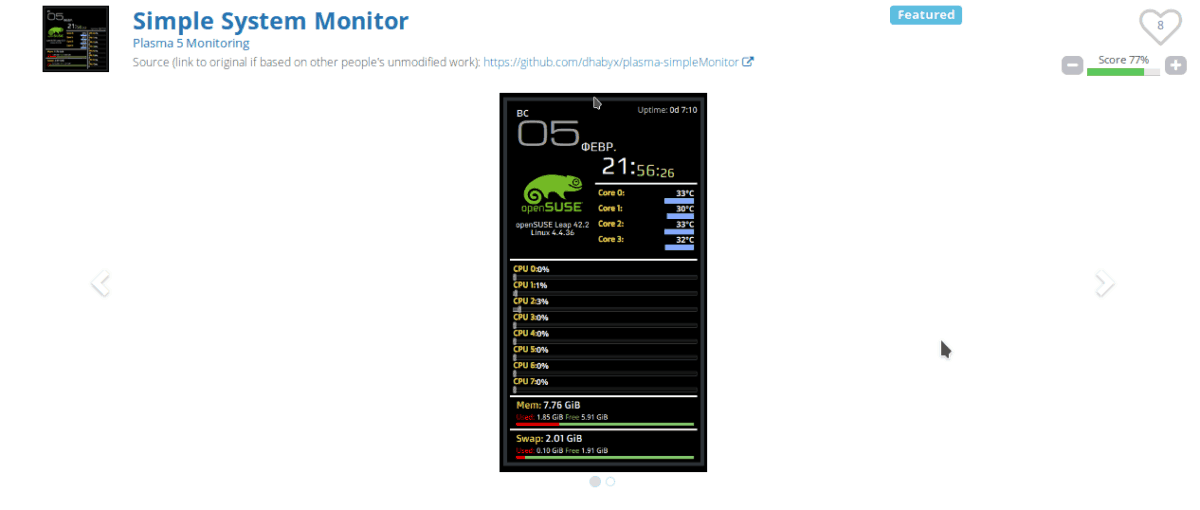
Paprastas sistemos monitorius yra KDE valdiklis„Plasma 5“ darbalaukio aplinka, kurioje galima atsispausdinti įvairią sistemos statistiką, įskaitant centrinio procesoriaus naudojimą, „Kernal“ versiją, centrinio procesoriaus pagrindinę temperatūrą, atminties naudojimą ir net „Linux SWAP“ erdvę.
Įdiegimas - paprastas sistemos monitorius
Nustatykite paprastą sistemos stebėjimą savo KDE plazminiame darbalaukyje apsilankę šio failo skirtuke „Failai“. Tada atsisiųskite naujausią „Plasmoid“ failą.
Kai valdiklis „Simple System Monitor“ atsisiunčiamas į jūsų „Linux“ asmeninį kompiuterį, įdiekite jį naudodamiesi komandomis žemiau esančiame terminale.
cd ~/Downloads plasmapkg -u plasma-simpleMonitor-v0.6.plasmoid
3. Vietų valdiklis
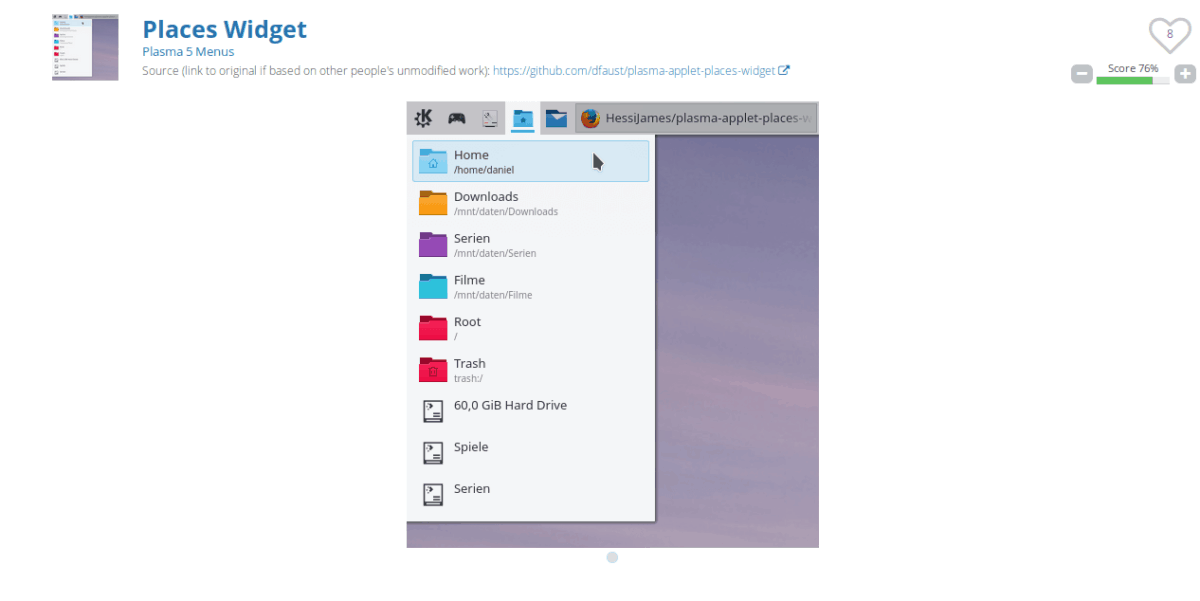
Vienas dalykas, kuris labai erzina „KDE Plasma 5“, yra tas, kad meniu nėra įmontuoto nuorodų, leidžiančių lengvai pasiekti savo aplanko žymes tiesiai iš darbalaukio.
Laimei, Vietų valdiklis egzistuoja, ir kartu su juo galėsite greitai pasiekti bet kurį aplanką, kurio norite, tol, kol jis bus pridėtas prie „Vietos“ „Dolphin“ failų tvarkyklėje.
Įdiegimas - Vietų valdiklis
Eikite į „OpenDesktop.org“ valdiklio vietų puslapį. Tada spustelėkite skirtuką „Failai“ ir patraukite Vietų valdiklio 1.2 versiją. Tada įdiekite valdiklį į KDE naudodami:
cd ~/Downloads plasmapkg -u places-widget-1.2.plasmoid
4. Šviesus
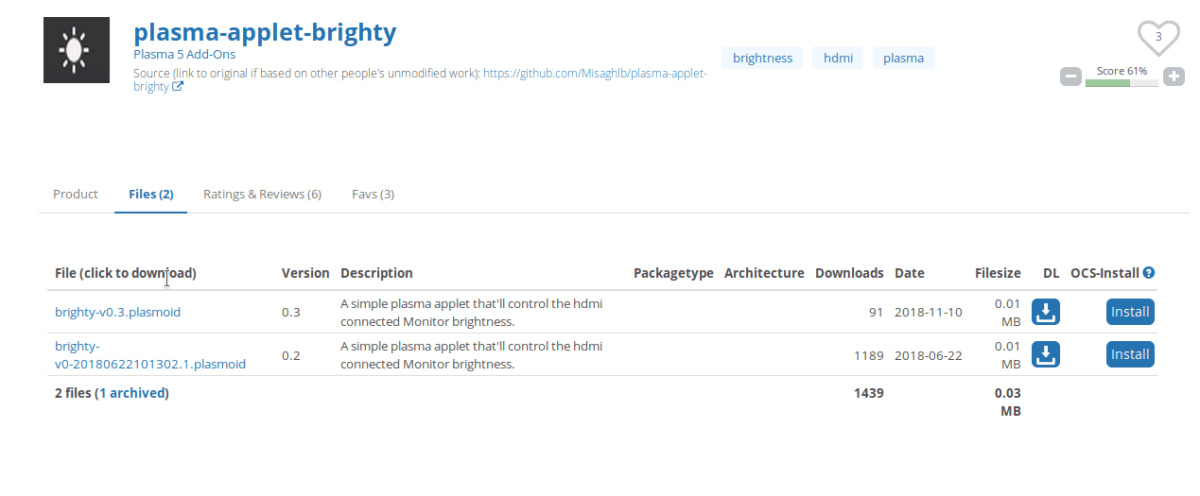
„Brighty“ yra paprastas „KDE Plasma 5“ valdiklisdarbalaukio aplinka, leidžianti vartotojams per keletą paspaudimų greitai sureguliuoti išorinių HDMI monitorių ryškumą, o tai ypač naudinga, ypač kai supranti, kaip erzina, kad tavo ryškumo lygis yra tobulas.
Įdiegiama - „Brighty“
Norėdami, kad „Brighty“ būtų nustatyta „KDE Plasma 5“ sąrankoje, iš čia patraukite naujausią valdiklio versiją. Tada naudokite komandą Plasmapkg, kad ją įkeltumėte.
cd ~/Downloads plasmapkg -u brighty-v0.3.plasmoid
5. Arch Linux sistemos dėklo atnaujinimo pranešiklis ir atnaujintuvas
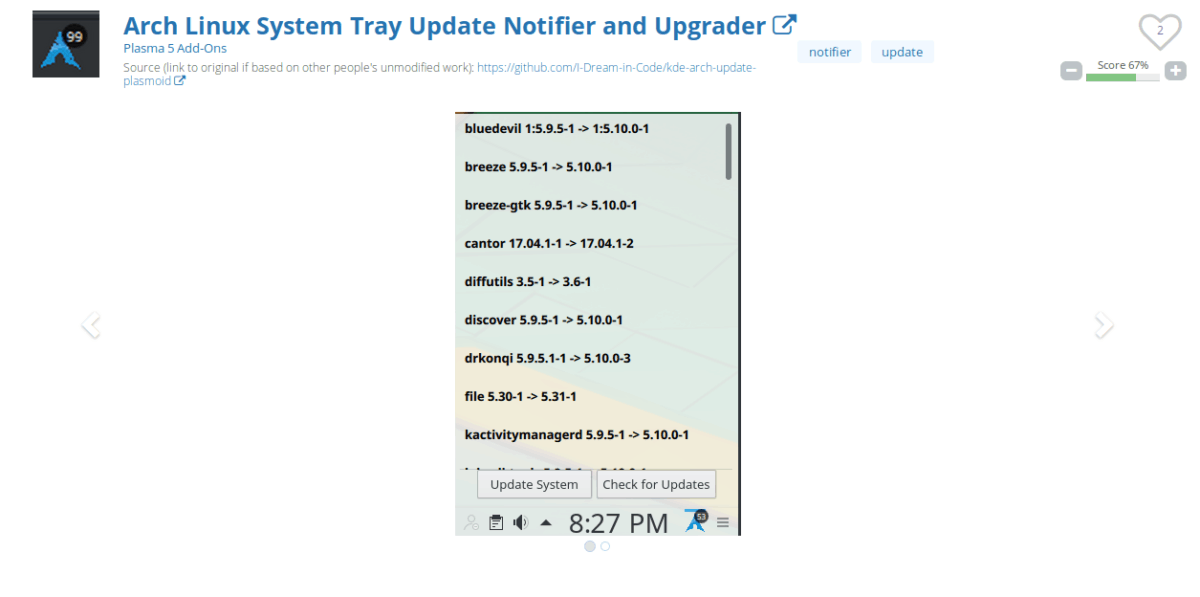
Ieškai būdo, kaip visada būti informuotam„Arch Linux“ / KDE sąrankos atnaujinimai? Jei taip, galbūt norėsite sužinoti šį „Arch Linux“ atnaujinimo pranešimų valdiklį! Ji gali kasdien tikrinti atnaujinimus ir pranešti apie laukiančius atnaujinimus. Dar geriau, kad „Arch“ sistemos sistemos atnaujinimus įmanoma įdiegti tiesiai iš valdiklio!
Įdiegimas - „Arch Linux System Tray Update Notifier and Upgrader“
„Arch Linux“ naujinimų pranešimų valdikliui nepatinkakiti šiame sąraše, ir jūs negalėsite atsisiųsti „Plasmoid“ failo ir jo įkelti. Vietoj to, kūrėjas turi AUR paketą. Norėdami ją įdiegti, vykdykite nuoseklias instrukcijas.
1 žingsnis: Įdiekite reikiamus „Git“ ir „Base-devel“ paketus į „Arch Linux“.
sudo pacman -S git base-devel
2 žingsnis: Klijuokite „Arch Updater“ valdiklį iš AUR naudodami git komanda.
git clone https://aur.archlinux.org/plasma5-applets-kde-arch-update-notifier-git.git
3 veiksmas: Perkelkite terminalą į kodų aplanką naudodami Kompaktinis diskas komanda
cd plasma5-applets-kde-arch-update-notifier-git
4 veiksmas: Vykdykite makepkg komandą ir įdiekite „Arch Updater“ valdiklį į KDE Plasma. Būtinai patikrinkite oficialų AUR puslapį, jei diegimo proceso metu kažkas negerai.
makepkg -sri
6. Šiluminis monitorius
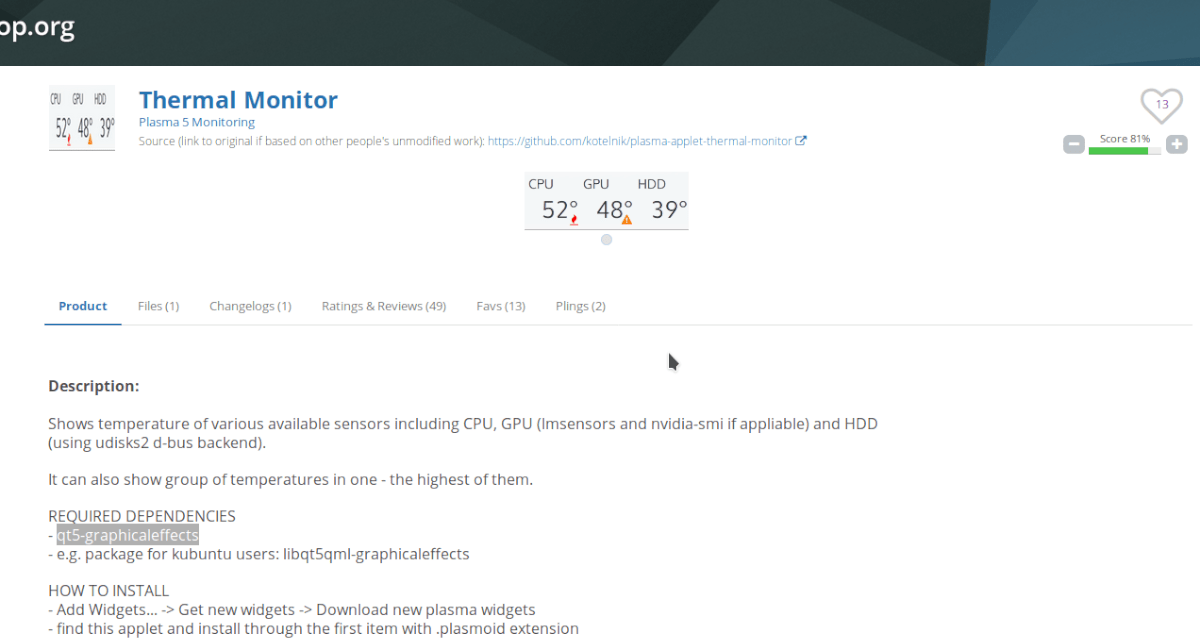
Yra žinoma, kad KDE darbalaukio aplinka yra labai geragrafiškai intensyvus ir kartais sunkus. Nors jis nėra toks vangus kaip „Gnome Shell“, jis nėra tiksliai lengvas ir greitas kompiuteriuose su minimaliais ištekliais, todėl, jei reikalaujate naudoti jį kompiuteryje, kuris vos nesugeba su juo susitaikyti, turėsite atidžiai stebėti savo temperatūrą.
Puikus būdas sekti savo „Linux“ asmeninius kompiuteriusnaudojant „KDE Plasma 5“ temperatūras, reikia įdiegti „Thermal Monitor“ valdiklį. Jis naudoja jutiklius jūsų kompiuteryje, kad tiksliai parodytų, koks karštas yra jūsų procesorius, GPU ir kietieji diskai.
Įdiegimas - terminis monitorius
Norėdami gauti „Thermal Monitor“, eikite į šį puslapį „OpenDesktop.org“. Kai būsite ten, turėsite spustelėti „Failai“ ir atsisiųsti „Thermal Monitor“ 1.2.8 versiją į savo „Linux“ kompiuterį.
Kai valdiklis bus atsiųstas, įkelkite jį į KDE Plasma darbalaukį, vykdydami žemiau pateiktas komandas į terminalo langą.
Pastaba: kartu su „Thermal Monitor Plasmoid“ failo diegimu turite įdiegti „qt5-graphicaleffects“ paketą į savo „Linux“ asmeninį kompiuterį.
cd ~/Downloads plasmapkg -u plasma-applet-thermal-monitor.plasmoid
Valdiklių aktyvinimas
Ar atsisiuntėte ir įdiegėte vieną iš plazmosvaldikliai šiame sąraše? Ar nesate tikri, kaip pridėti jį prie skydelio ar darbalaukio? Jei taip, padarykite sau paslaugą ir peržiūrėkite mūsų vadovą, kaip pritaikyti KDE darbalaukį. Čia paaiškinama, kaip sukonfigūruoti ir nustatyti plazmos valdiklius.
Išvada
Vienas didžiausių KDE, kaip darbalaukio, privalumųaplinka yra nepaprastai didelis pritaikymas, kurį ji siūlo vartotojams valdiklių pavidalu. Jei norėjote pagardinti savo „Plasma“ darbalaukį, padarykite sau paslaugą ir patikrinkite šiuos valdiklius. Jūs to nesigailėsite!
Ar turite mėgstamą KDE darbalaukio valdiklį? Praneškite mums toliau pateiktuose komentaruose!













Komentarai